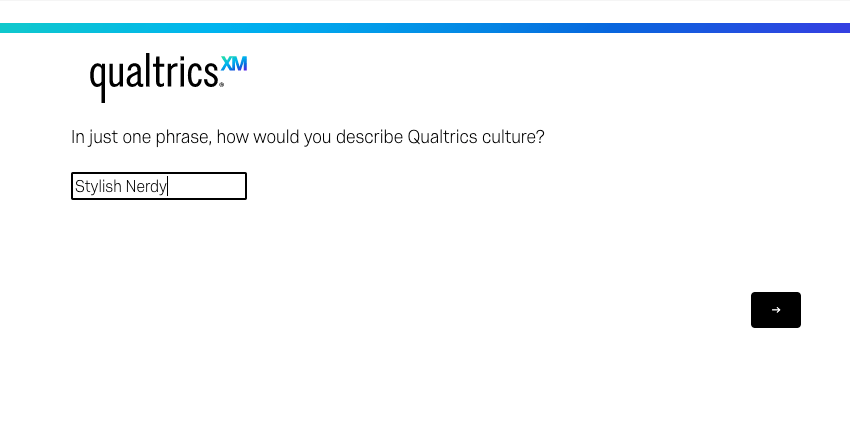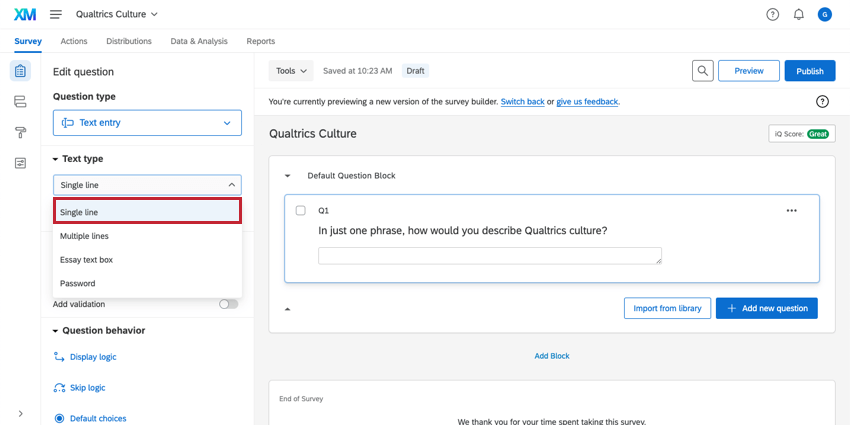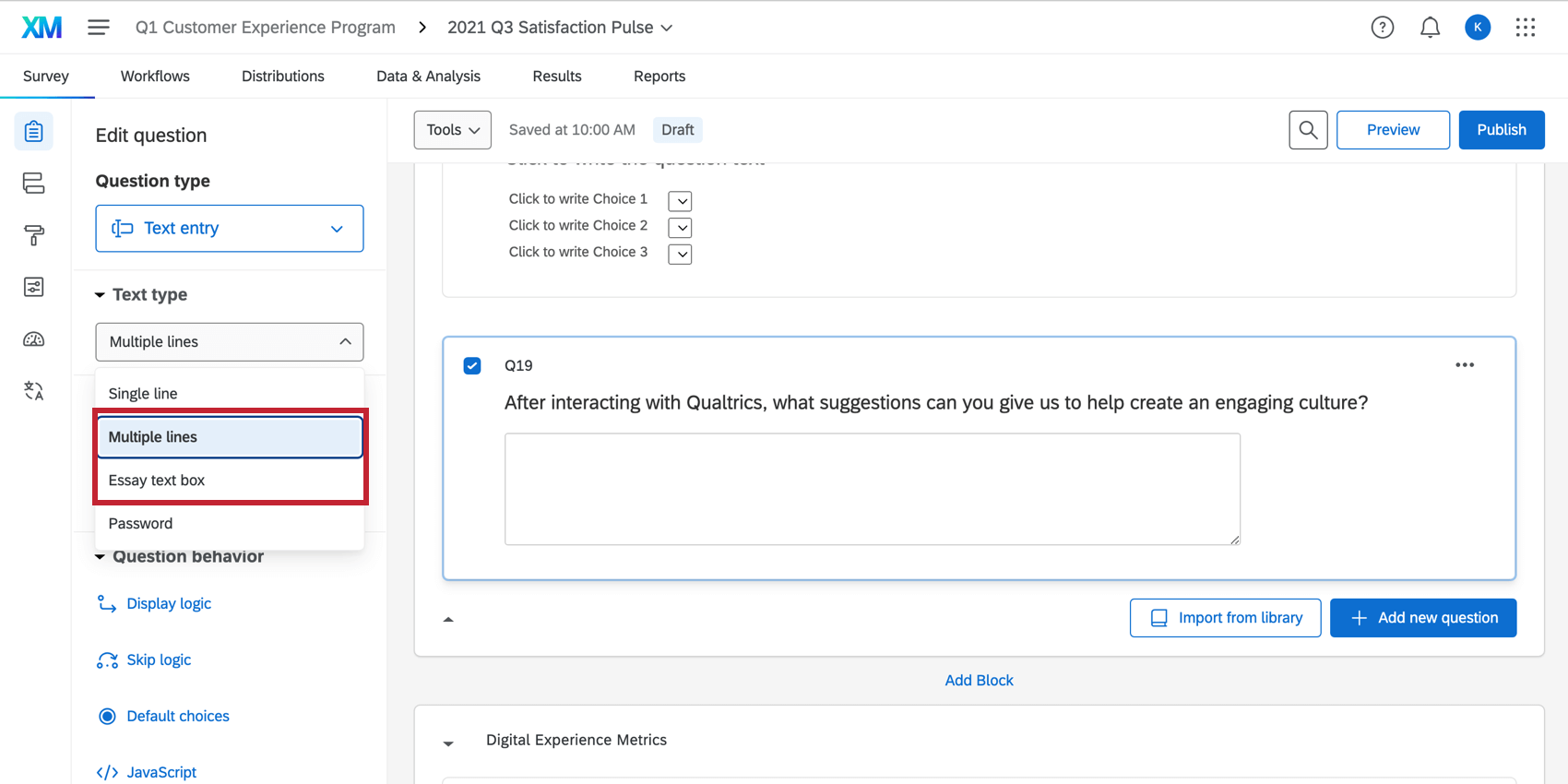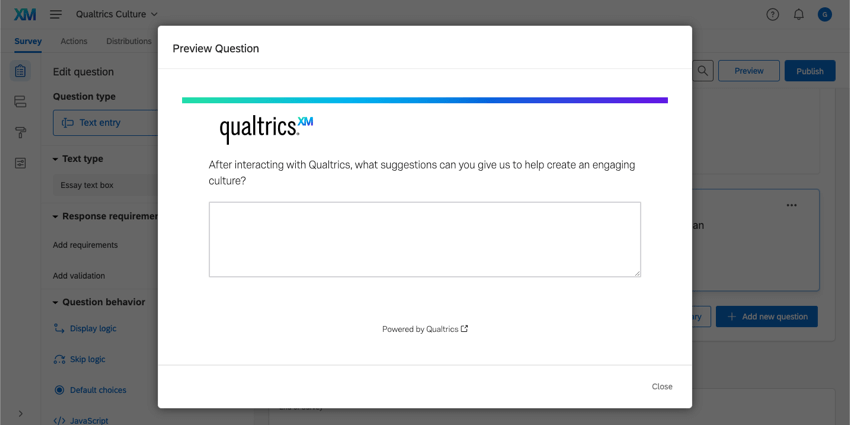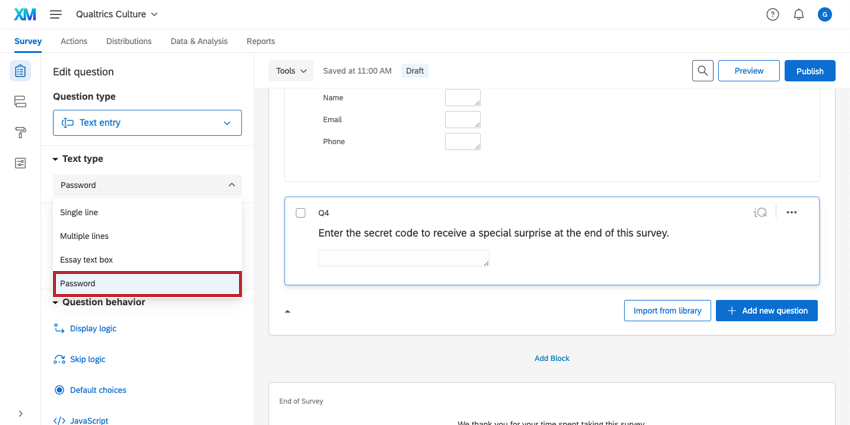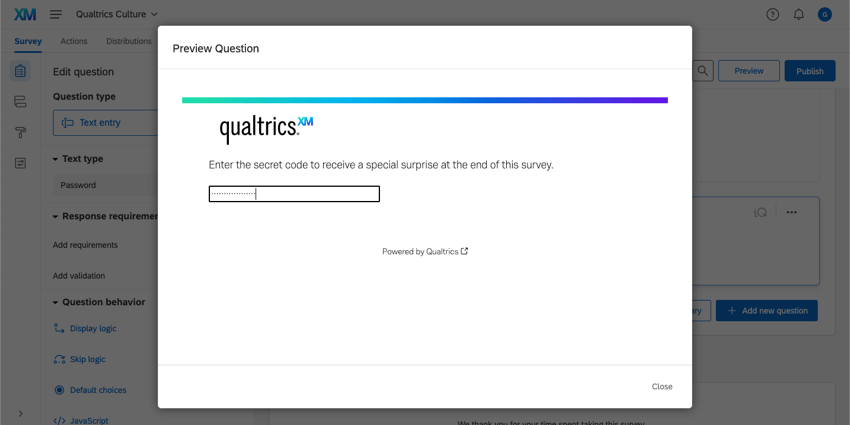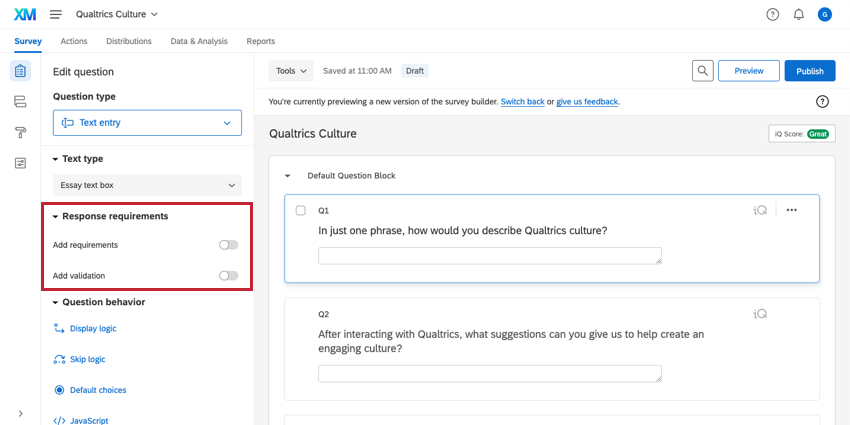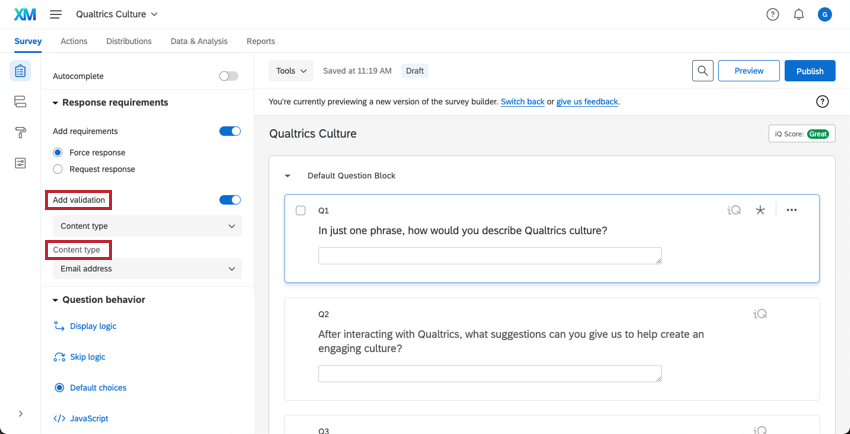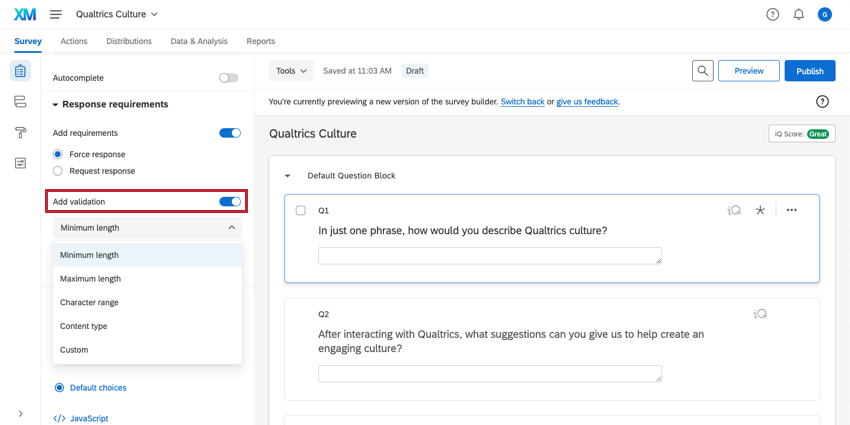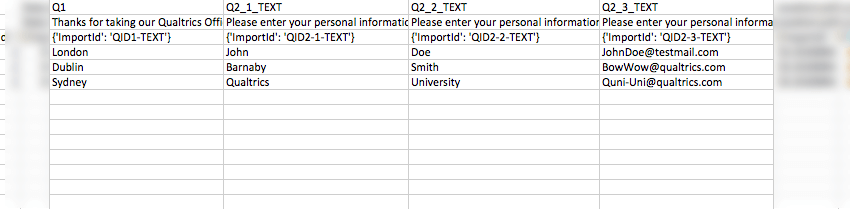Pregunta con entrada de texto
Acerca de las preguntas con entrada de texto
Las preguntas con entrada de texto le permiten recopilar respuestas abiertas de sus encuestados.
Variaciones
La pregunta con entrada de texto tiene distintas variaciones que cambian el tamaño y el tipo de la casilla de texto. Puede acceder a estas variaciones en Tipo de texto en el panel de edición de preguntas.
Línea única
La variación de línea única proporciona a los encuestados una casilla de texto de 1 línea. Si bien los encuestados pueden escribir respuestas mucho más allá de los límites de la casilla, el formato de línea única fomenta una respuesta más sucinta.
Líneas múltiples y cuadro de texto de ensayo
Las variaciones de líneas múltiples y de cuadro de texto de ensayo proporcionan a los encuestados varias líneas, lo que anima a los encuestados a proporcionar una respuesta más larga. Como puede ver a continuación, este cambio no se refleja en el editor, sino en la vista previa de la pregunta.
Contraseña
La variación de contraseña proporciona una casilla de texto de línea única. Los caracteres que se escriben en la casilla de texto se ocultan con puntos.
Autocompletar
Autocompletar es una variación de entrada de texto que se basa en una lista de respuestas preexistentes para brindar recomendaciones a los encuestados sobre lo que deben responder. La función de autocompletar funciona de forma un poco diferente a otros tipos de entrada de texto , por lo que requiere una configuración específica. Para obtener más información, consulte Preguntas de autocompletar.
Opinión conversacional
La opinión conversacional utiliza inteligencia artificial para crear preguntas de seguimiento basadas en lo que los encuestados ingresaron en su pregunta de entrada de texto .
- En opinión conversacionales, haga clic en el interruptor siguiente a Incluir pregunta de seguimiento .
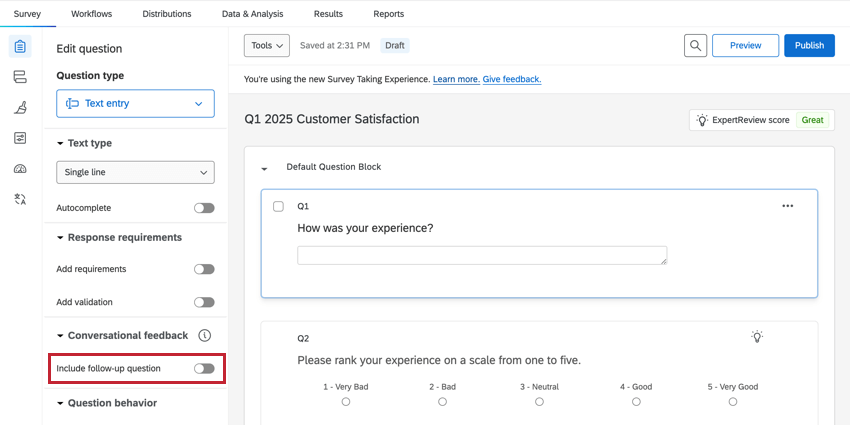
- Introduzca el nombre de su empresa. Si desea asegurarse de que el nombre de su empresa no se muestre a los encuestados durante la encuesta, haga clic en la casilla de verificación siguiente a Omitir el nombre de la empresa de las preguntas de la encuesta .
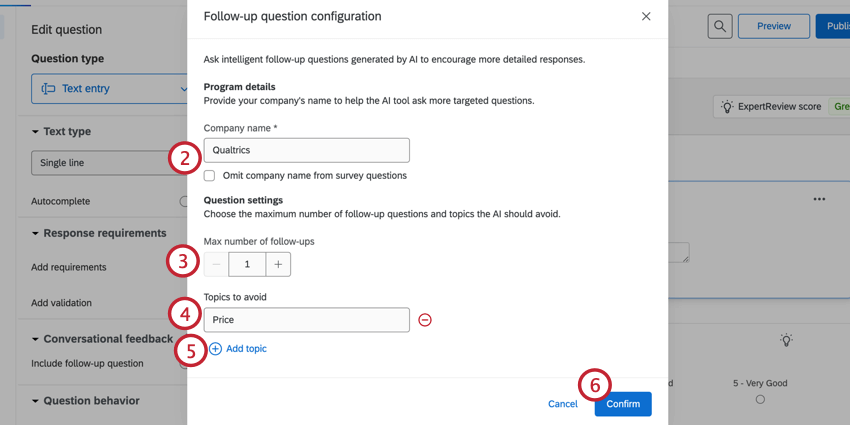
- Seleccione el número máximo de preguntas de seguimiento que puede recibir un encuestado. Puede seleccionar hasta 2.
- Introduzca cualquier tema que desee evitar.
Atención :Debes tener habilitada la opinión conversacional avanzada para agregar un segundo seguimiento y temas a evitar. Para obtener más información, consulte la sección siguiente.Consejo Q :No agregue más de un tema a cada línea de tema. Los temas pueden ser frases que describan lo que desea evitar y no se limitan a palabras clave.
- Hacer clic Añadir tema para agregar más temas. Si desea eliminar un tema, haga clic en el signo menos ( – ) al siguiente de ese tema.
- Hacer clic Confirmar.
- Para aplicar la lógica sofisticada a la pregunta de seguimiento, haga clic en Lógica sofisticada .
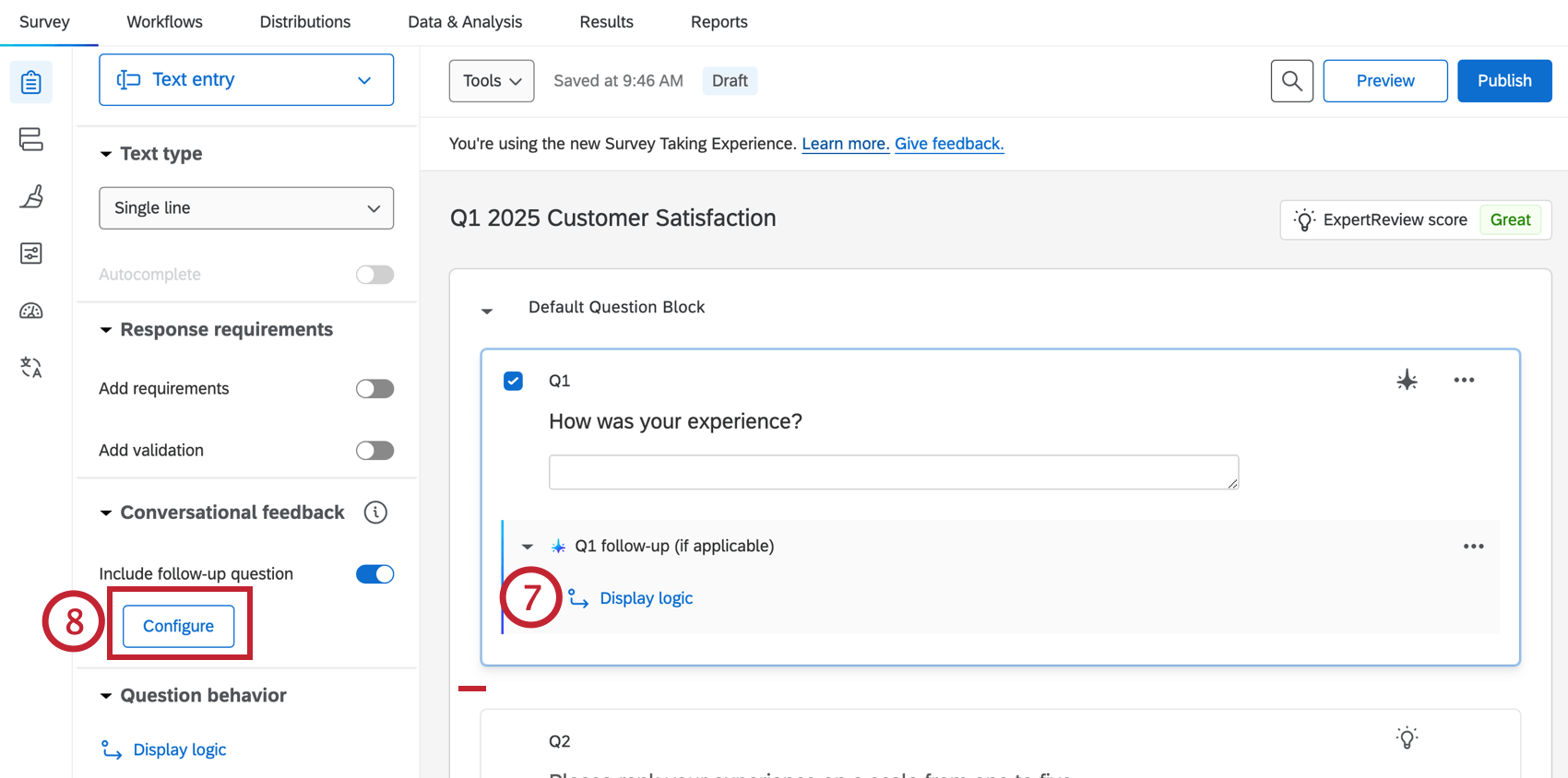
- Para editar la configuración de sus preguntas de seguimiento, haga clic en Configurar .
Habilitación de Opinión conversacionales avanzados
Con la opinión conversacional avanzada habilitada, puedes configurar dos preguntas de seguimiento en lugar de solo una. También puedes agregar temas que deseas que la IA evite al generar preguntas de seguimiento. Para habilitar la opinión conversacional avanzada, debe tener habilitados los siguientes permisos y configuraciones:
- Activar el seguimiento adaptativo de IA: avanzado Permiso de usuario .
- Activar el uso de seguimiento adaptativo de IA: avanzado configuración de organización de terceros .
Validación de entrada de texto
Entrada de texto validación, que se encuentra bajo el Requisitos de la respuesta en el panel de edición, es único en comparación con otros tipos de validación de preguntas.
Una vez que alternes Agregar validación En la configuración azul “activada” de esta área, puede especificar el tipo exacto de respuesta que desea (por ejemplo, establecer Tipo de contenido aceptar únicamente respuestas en formato de dirección de correo electrónico) o una longitud específica para la respuesta (por ejemplo, 200 caracteres). Los encuestados no podrán pasar de la pregunta hasta que se haya introducido una respuesta con el formato correcto.
Análisis de datos
Una vez recopiladas sus respuestas , Qualtrics ofrece varios métodos para crear informes y analizar sus datos.
Text iQ
Puedes analizar tus respuestas de texto usando Text iQ para sacar a la superficie sentimiento, temas y otros enriquecimientos sobre el contenido de sus respuestas. Estos resultados pueden luego mostrarse en un informe o en un Tablero.
Informes
En Paneles de resultadosHay 3 widgets disponibles para preguntas de entrada de texto : nube de palabras, boletín de respuesta, y tabla de registros.
En informes, puedes utilizar el nube de palabras y tabla de resultados visualizaciones.
Formato de datos descargados
Cada cuadro de entrada de texto en su encuesta se mostrará como una columna en los datos descargados. Para la mayoría de las variaciones, solo habrá una casilla de texto y, por lo tanto, solo una columna para la pregunta en su archivo. Para el campo de formularioHay varios cuadros de texto y, por lo tanto, habrá varias columnas.
Datos de Opinión conversacional
La siguiente columnas Se agregará a su conjunto de datos para cada Pregunta de opinión conversacional :
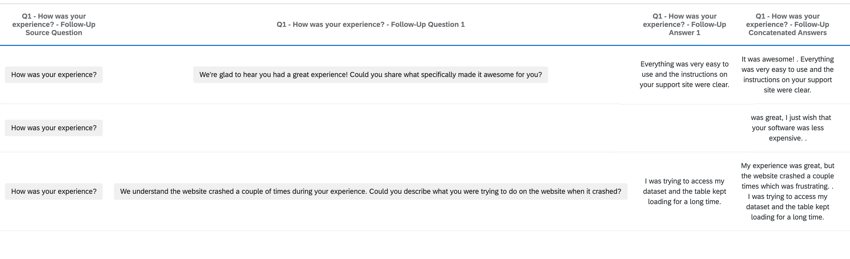
- Pregunta n.° 1: {Texto de la pregunta} – Transcripción de seguimiento :La pregunta fuente, la respuesta fuente, las preguntas de seguimiento y las respuestas a las preguntas de seguimiento.
Consejo Q : Mostrar estos datos en un widget de boletín de respuesta para seguir la conversación, permitiéndole leer cada respuesta a la vez.
- Pregunta n.° 1: {Texto de la pregunta}: respuestas concatenadas de seguimiento :La respuesta a la pregunta fuente y la respuesta de seguimiento, combinadas en una única respuesta de texto.
Consejo Q: Analice este campo para Temas de Text iQ y enriquecimientos de texto.
- Q# = {Texto de la pregunta} – Pregunta de seguimiento: La pregunta de seguimiento que se creó en respuesta a la respuesta de los datos de entrada de texto .
- Q# = {Texto de la pregunta} – Respuesta de seguimiento :La respuesta a la pregunta de seguimiento que se generó.